XSplit在国外是很著名的视频直播录像软件,国外很多高手玩家都拿他来做游戏直播,比如Chaox,Doublelift,HotshotGG,深受玩家喜爱,国内大部分解说都是使用这款软件的,比如小苍MM。你可以录制游戏的同时让别人一起来欣赏你的超神技术,并且录制完的视频可以直接传到土豆、优酷等知名视频网站。下面带来XSplit图文使用教程,让你一分钟轻松上手。
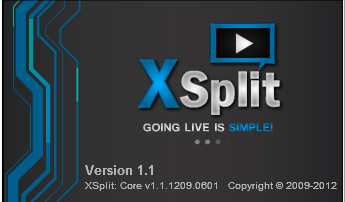
XSplit使用详细教程
先做一些设置,点击【工具】【一般设置】,弹出窗口中选择【常规】,做如下设置:
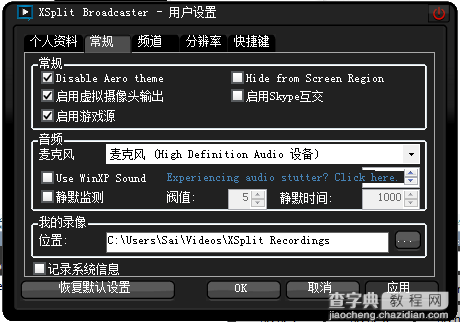
然后点击【查看】【分辨率】,选择你游戏内的分辨率 ,
比如我英雄联盟分辨率就是1366*768,那我录的时候就选择和这个分辨率相近的分辨率,这个要以游戏分辨率为准!否则录制后会不太清晰,
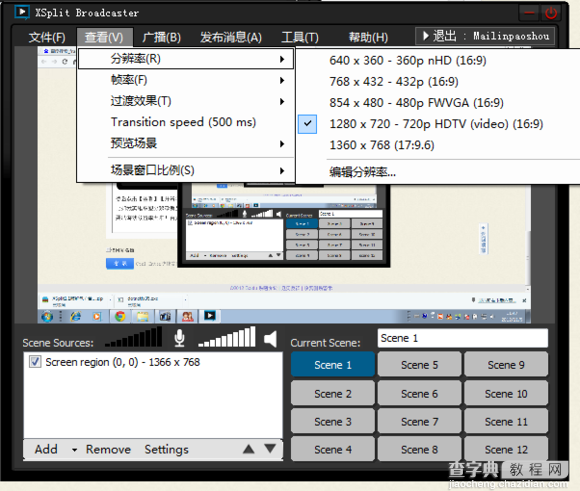
如果没有你游戏里的分辨率,则点击【工具】【一般设置】【分辨率】,找到你游戏内的分辨率,然后打钩,如果还是没有就自己添加一个。
下面开始新建一个录制窗口吧,选择【文件】【添加屏幕区域】,这时鼠标会变成坐标轴,你只需要从屏幕的左上角拉到右下角,这样选择的范围是你屏幕的所有范围,一般我们就是这样设置。但如果你想只录制部分屏幕区域,那就自己用坐标轴画吧。
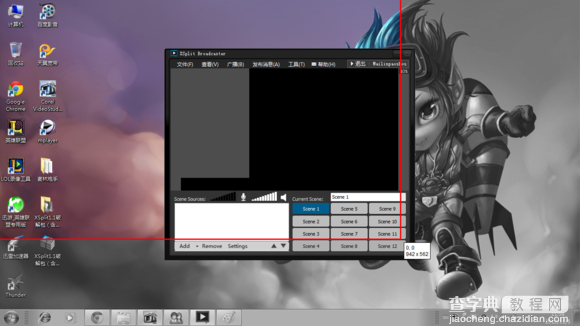
设置过屏幕区域以后就会在窗口中显示了,但此时他是缩小的,我们要把他拉大,让他填充窗口,在窗口里直接鼠标拖动调整大小即可。
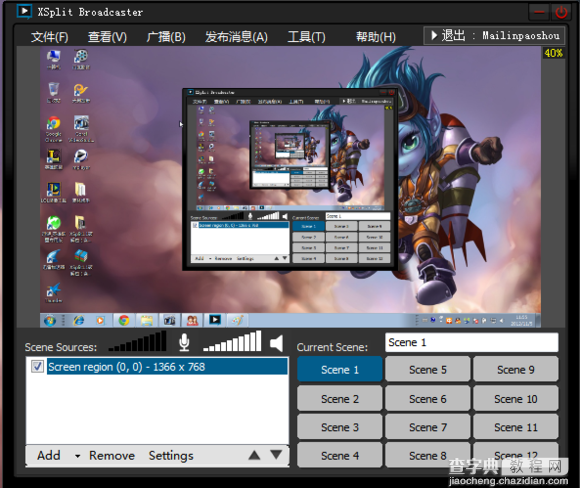
到这里已经基本设置OK了,如果你想录视频的话点击【广播】【录制视频】,第一次会弹出录制视频的品质设置,按照下图的设置,上传到优酷的视频就已经是超清的了。电脑硬件不是很好的,可以适当调低画质,和最大码率。
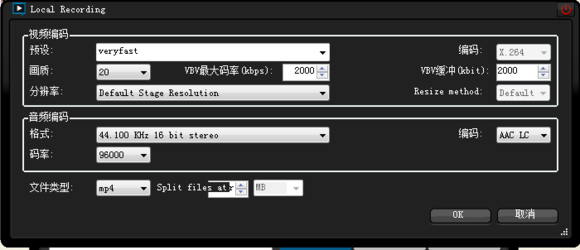
同时可以设置一下录制视频的快捷键,【工具】【一般设置】【快捷键】设置一下。
录完之后查看录像,点击【工具】【我的录像】,选择你登陆ID的那个文件里,那里是你所有录制的视频,录完之后你会发现视频并不会非常大,如果会编辑视频,可以自己后期编辑一下,加入一些背景音乐呀,字幕呀,解说什么的。然后你就可以把它传到网上了。
XSplit【1分钟快速教学】图文教程
XSplit主界面解析图
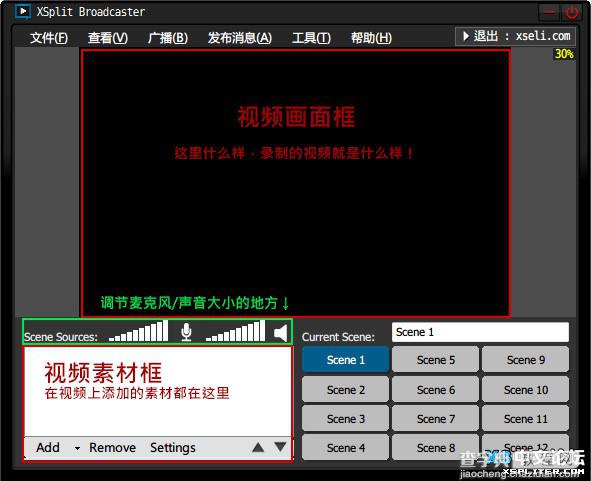
第一步:添加录制的屏幕区域
点击【文件】-【添加屏幕区域】
然后画面会变为灰色,这时从你屏幕左上角按着鼠标不松拉到屏幕右下角
然后【视频画面框】就显示了,之后在里面把添加的画面拉大,如下图:
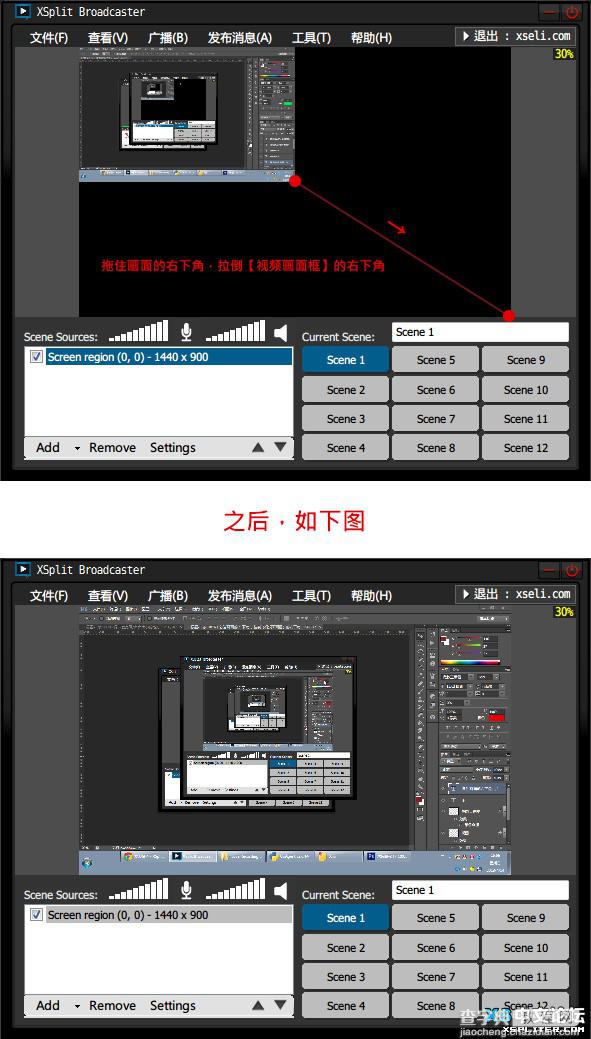
第二步:添加录制本地视频的频道
点击【广播】-【添加频道】,进入频道设置界面
右边点击【添加】- 选择【录制视频】按钮,之后点下面的【ok】,回到XSplit主界面
PS:如果提示已存在,则取消,回到XSplit主界面。
第三步:开始录制视频
点击【广播】-【录制视频】,此时视频录制已经开启,再次点击则停止
第四步:找到录制好的视频
点击【工具】-【我的录像】,选择你的用户名文件,里面就是你录制好的视频了。
好了,XSplit使用教程就到这里,你应该已经可以用XSplit录制视频了,希望大家都能做出精彩出色的视频!
【XSplit怎么用?XSplit使用教程图文详解】相关文章:
★ 影音先锋怎么看视频 影音先锋设置使用看片教程图文详解(PC版与手机版)
